
Créez vos propres émojis avec Genmoji sur Mac
Avec la fonctionnalité Apple Intelligence*, vous pouvez créer des émojis personnalisés appelés Genmojis. Décrivez simplement l’apparence que vous souhaitez donner au Genmoji, combinez des émojis existants avec des descriptions, ou créez-en un à partir de la photo d’un ami ou d’un membre de votre famille. Vous pouvez ajouter des Genmojis. à des messages, les partager sous forme d’autocollants ou de Tapback, et plus encore.
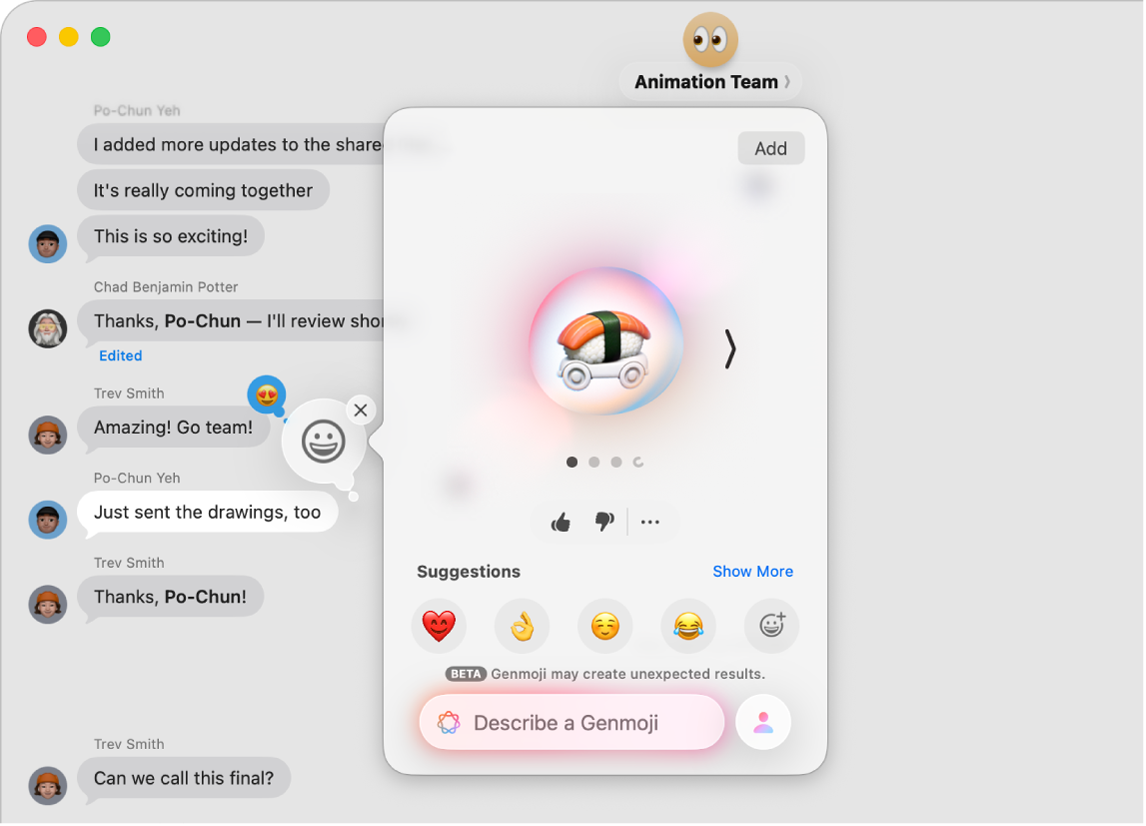
Remarque : Apple Intelligence n’est pas disponible sur tous les modèles de Mac ni dans toutes les langues ou toutes les régions. ** Pour accéder aux dernières fonctionnalités, veillez à utiliser la dernière version de macOS et à activer Apple Intelligence.
Créer un Genmoji
Lorsque vous écrivez dans une app, appuyez sur Fn/
 -E sur votre clavier.
-E sur votre clavier.Astuce : Dans certaines apps, comme Mail ou Messages, vous pouvez aussi cliquez sur
 .
.Cliquez sur
 en haut à droite du Visualiseur de caractères.
en haut à droite du Visualiseur de caractères.Ajoutez ce que vous voulez à vos Genmoji. Vous pouvez combiner jusqu’à sept éléments pour créer des Genmoji originaux.
Concepts : Cliquez sur Afficher plus, cliquez sur
 et sur
et sur  pour parcourir des concepts : thèmes, expressions, costumes, accessoires ou lieux. Ensuite, cliquez sur une option.
pour parcourir des concepts : thèmes, expressions, costumes, accessoires ou lieux. Ensuite, cliquez sur une option.Émoji ou Genmoji existant : Cliquez sur un émoji sous Suggestions, ou cliquez sur
 pour choisir un autre émoji.
pour choisir un autre émoji.Une description : Cliquez sur « Décrire un Genmoji », saisissez une description, puis appuyez sur Retour.
Une personne : Cliquez sur
 , puis choisissez une personne dans votre photothèque ou un émoji. Pour ajouter une personne ou un animal de compagnie à partir de vos photos, vous devez l’identifier dans l’app Photos.
, puis choisissez une personne dans votre photothèque ou un émoji. Pour ajouter une personne ou un animal de compagnie à partir de vos photos, vous devez l’identifier dans l’app Photos.Si vous avez déjà ajouté une personne et que vous voulez modifier son apparence, cliquez sur
 , cliquez sur Modifier, choisissez un nouveau point de départ, puis cliquez sur OK. Consultez la rubrique Modifier le point de départ d’un Genmoji.
, cliquez sur Modifier, choisissez un nouveau point de départ, puis cliquez sur OK. Consultez la rubrique Modifier le point de départ d’un Genmoji.Astuce : Vous pouvez également créer un Genmoji d’une personne à partir d’un émoji. Cliquez sur
 , cliquez sur
, cliquez sur  , choisissez un teint de peau et une apparence, puis cliquez sur OK.
, choisissez un teint de peau et une apparence, puis cliquez sur OK.
Affinez votre image en effectuant l’une des actions suivantes :
Afficher les variations : Cliquez sur
 et sur
et sur  de chaque côté du Genmoji.
de chaque côté du Genmoji.Supprimer un concept : Cliquez sur le Genmoji, puis cliquez sur
 .
.
Lorsque votre Genmoji vous satisfait, cliquez sur Ajouter.
Les Genmoji que vous créez sont enregistrés avec vos autocollants dans le Visualiseur de caractères.
Vous pouvez également créer des Genmoji dans Image Playground. Consultez Créer des images originales avec Image Playground.
Modifier le point de départ d’un Genmoji
Vous pouvez modifier l’apparence d’une personne en choisissant une autre photo comme point de départ ou en modifiant des attributs personnels comme la coiffure, la pilosité faciale et les lunettes.
Lorsque vous créez un Genmoji à partir d’une personne, cliquez sur
 , puis cliquez sur Modifier.
, puis cliquez sur Modifier.Effectuez l’une des actions suivantes :
Choisir une autre photo : Cliquez sur Choisir une autre photo, puis double-cliquez sur une photo pour la choisir.
Modifiez la coiffure, la pilosité faciale ou les lunettes : Cliquez sur Personnaliser l’apparence, puis choisissez des options dans les menus contextuels.
Astuce : Si le point de départ n’est toujours pas tout à fait correct, essayez de saisir une description dans le champ Détails supplémentaires. Par exemple, si vous avez ajouté des lunettes de prescription, mais que leur couleur est incorrecte, vous pouvez préciser la couleur des lunettes.
Retourner au point de départ initial : Cliquez sur Réinitialiser l’apparence.
Lorsque votre point de départ vous satisfait, cliquez sur OK.
Supprimer un Genmoji
Appuyez sur Fn/
 -E sur le clavier.
-E sur le clavier.Cliquez sur
 .
.Cliquez sur le Genmoji que vous voulez supprimer tout maintenant la touche Contrôle enfoncée, puis choisissez Supprimer.
Vous pouvez aussi cliquer sur ![]() dans une conversation Messages, cliquer sur Autocollants, cliquer sur
dans une conversation Messages, cliquer sur Autocollants, cliquer sur ![]() , cliquer sur un Genmoji tout en maintenant la touche Contrôle enfoncée, puis choisir Supprimer.
, cliquer sur un Genmoji tout en maintenant la touche Contrôle enfoncée, puis choisir Supprimer.
Vous pouvez bloquer l’accès aux fonctionnalités de création d’images, comme Genmoji, dans les réglages Temps d’écran. Consultez la rubrique Bloquer l’accès aux fonctionnalités de création d’images.